win10打开照片怎么老是要选择其他应用解决方法
更新时间:2023-05-22 15:57:35作者:runxin
由于在win10系统中自带有照片查看器工具,因此用户在电脑上想要浏览图片时可以直接打开,不过有些用户可能会遇到在win10电脑中打开某张照片时,总是会出现选择其它应用的提示,面对这种情况应该怎么办呢?下面小编就带来win10打开照片老是要选择其他应用解决方法。
具体方法:
1、首先点击左下角开始,然后选择进入设置。
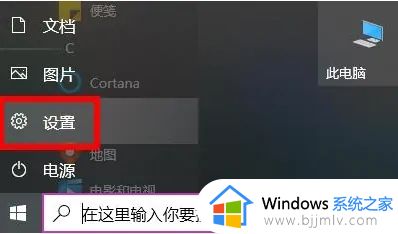
2、之后点击windows设置中的“应用”。
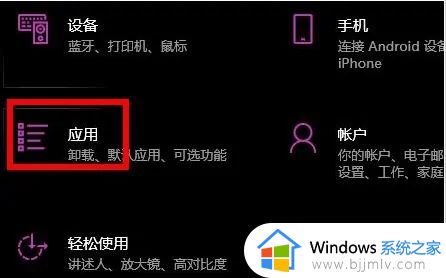
3、点击应用左侧的“默认应用”。
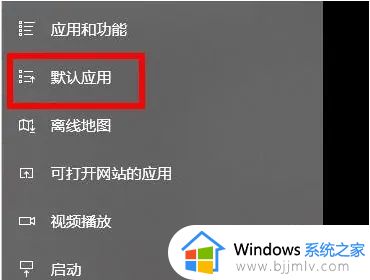
4、点击默认应用中的“图片”。
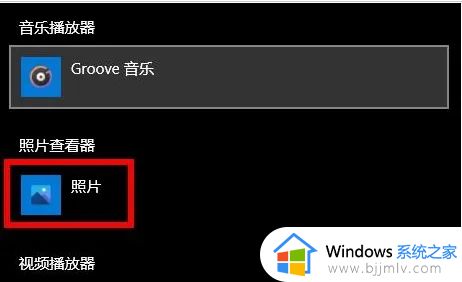
5、最后可以选择一个打开的软件,就能够打开图片了。
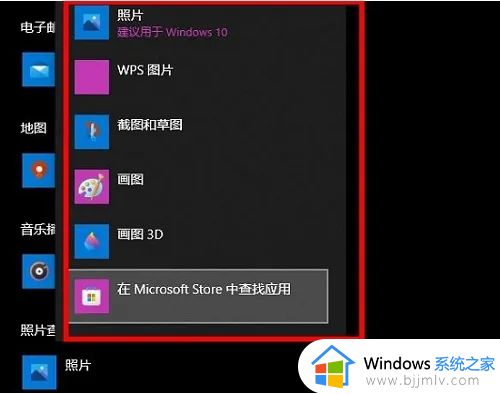
上述就是有关win10打开照片老是要选择其他应用解决方法了,有遇到这种情况的用户可以按照小编的方法来进行解决,希望本文能够对大家有所帮助。
win10打开照片怎么老是要选择其他应用解决方法相关教程
- win10打开文件选择其它打开方式没反应怎么回事 win10文件打开方式选不了其他应用程序如何处理
- win10打开照片提示应用未启动怎么回事 win10打不开照片显示应用未启动如何解决
- windows10没有照片应用怎么办?win10找不到照片应用程序如何解决
- win10登录界面没有其他用户选项怎么办 win10登录界面不显示其他用户解决方法
- win10开机要选择系统如何取消 win10开机需要选择系统怎样关闭
- win10怎么打开照片查看器 win10自带的照片查看器打开方法
- win10每次打开文件都要选择打开方式怎么处理?
- win10如何用照片查看器打开图片 win10怎么用windows照片查看器打开图片
- windows10照片打开方式设置方法 windows10怎么设置照片默认打开方式
- win10没有始终使用此应用打开选项解决方法
- win10如何看是否激活成功?怎么看win10是否激活状态
- win10怎么调语言设置 win10语言设置教程
- win10如何开启数据执行保护模式 win10怎么打开数据执行保护功能
- windows10怎么改文件属性 win10如何修改文件属性
- win10网络适配器驱动未检测到怎么办 win10未检测网络适配器的驱动程序处理方法
- win10的快速启动关闭设置方法 win10系统的快速启动怎么关闭
热门推荐
win10系统教程推荐
- 1 windows10怎么改名字 如何更改Windows10用户名
- 2 win10如何扩大c盘容量 win10怎么扩大c盘空间
- 3 windows10怎么改壁纸 更改win10桌面背景的步骤
- 4 win10显示扬声器未接入设备怎么办 win10电脑显示扬声器未接入处理方法
- 5 win10新建文件夹不见了怎么办 win10系统新建文件夹没有处理方法
- 6 windows10怎么不让电脑锁屏 win10系统如何彻底关掉自动锁屏
- 7 win10无线投屏搜索不到电视怎么办 win10无线投屏搜索不到电视如何处理
- 8 win10怎么备份磁盘的所有东西?win10如何备份磁盘文件数据
- 9 win10怎么把麦克风声音调大 win10如何把麦克风音量调大
- 10 win10看硬盘信息怎么查询 win10在哪里看硬盘信息
win10系统推荐